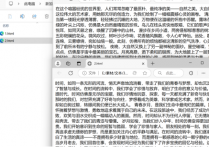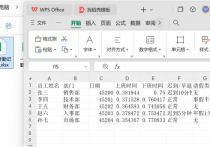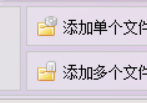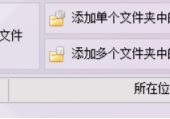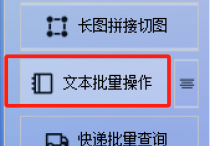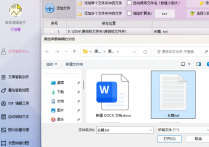AI批量生成文章标题一键导出表格,文件管理高手教你将表格文件内容快速提列并保存为txt文档,提高工作效率的方法
在内容创作与文件管理的双重压力下,如何快速生成高质量文章标题并高效整理文件,成为许多职场人士亟待解决的难题。传统的手动操作不仅耗时费力,还容易出错,严重影响工作效率。而“首助编辑高手”软件,正是为解决这一痛点而生!它集AI智能生成、表格导出与文件智能管理于一体,不仅能一键生成海量文章标题,还能将表格内容快速提列并保存为TXT文本文档,让您的工作流程如行云流水般顺畅。无论是内容创作者、编辑人员,还是行政办公人员,这款软件都将成为您提升效率、释放创造力的得力助手。
1.进入文章智能创作板块:在软件主界面中找到并点击“文章智能创作”功能板块。
2.设置分类和关键字:在文章智能创作界面中,点击“分类管理”选项,输入适合的文章分类名称(如“科技”、“教育”等),设置好后关闭窗口自动保存。点击“关键字管理”选项,选择已设置的文章分类,输入与文章主题相关的关键字。
3.文章标题选择:勾选所需的文章分类和关键字,设置好模型,在“AI智能生成标题”中设置好每个关键字分别要生成的标题数量,点击“生成标题”按钮,软件将针对每个关键字生成相应数量的标题。
4.导出标题:生成的标题将显示在“文章标题选择”区域中,全选或勾选需要导出的标题。在“文章标题选择”区域中找到并点击“保存数据”功能按钮。在弹出的保存对话框中选择导出格式为表格(如Excel、CSV等),并设置保存路径,点击保存即可将标题导出为表格文件。
5.进入文本批量操作板块:返回软件主界面,找到并点击“文本批量操作”板块。点击“添加文件”按钮,选择之前导出的表格文件。点击“打开”按钮,将表格文件导入到软件中。
6.智能提列选择:在智能提列的设置界面中,选择从导入的表格中提取数据,并明确指定需要提取的列(如“第1列”或“第1,2列”,多列之间用逗号隔开)。设置保存格式为TXT文本文档格式,确保提取的数据以纯文本形式保存。
7.开始提取:为新生成的文件设置保存位置,选择一个新的文件夹作为保存路径,确保不会覆盖原文件。确认所有设置无误后,点击“开始提列”按钮,软件将开始按照设定的条件提取表格文件中的内容,并将其保存为TXT格式的文本文档至指定的新文件夹。
8.提取完成后,打开新文件夹查看提取出来的内容,确认无误后即可使用。
通过“首助编辑高手”软件,您已经掌握了从AI智能生成文章标题到表格内容智能提列并保存为TXT文本文档的全套高效技能。这些功能不仅让您的内容创作与文件管理变得轻松自如,更极大地提升了工作效率,让您有更多时间专注于核心业务与创新思考。无论是面对紧急的项目需求,还是日常的内容更新,这款软件都能助您一臂之力,让您在高效办公的道路上越走越远。现在,您已经迈出了成为高效办公达人的重要一步!未来,随着对软件功能的深入探索与实践,相信您将在内容创作与文件管理的领域创造更多可能,让工作变得更加得心应手、事半功倍!